Если ваш компьютер самостоятельно открывает какие-то сайты или показывает вам рекламные баннеры, то одной из причин может быть Altruistics. Это вредоносное программное обеспечение, проще говоря – вирус. Его можно найти в списке процессов, иногда он называется Altruistics service. Пока вирус будет на вашем компьютере, спокойно пользоваться интернетом не получится, поэтому нужно от него избавляться. Далее расскажем, что такое Altruistics, как понять, что он у вас есть и как удалить с компьютера.

Как определить, что вы заражены Altruistics service
Altruistics – это троянский вирус, то есть, он заражает компьютер скрытно. Чаще всего он проявляет себя следующими действиями:
- При запуске компьютера открываются рекламные сайты;
- При переходе на знакомые порталы, вирус перенаправляет вас на другие страницы;
- Скорость работы компьютера и браузера снизилась;
- В систему автоматически устанавливаются ненужные программы.
Вирус Altruistics service может быть запрограммирован на самые разные действия: от безобидной демонстрации рекламных сайтов до шпионской деятельности и установки других более вредоносных программ. Он может попытаться заставить вас нажать на фишинговые баннеры и ссылки, чтобы украсть данные. Поэтому рекомендуется не нажимать ни на какие сомнительные кнопки и ссылки.
Uninstall Altruistic Guide
Обновлённые до последней версии антивирусные программы могут обнаруживать Altruistics и противодействовать ему. Но иногда его приходится удалять вручную.
Как удалить вирус Altruistics
Перед тем, как удалять Altruistics, нужно определить, каким образом он на ваш компьютер попал. Чаще всего, он внедряется посредством инсталляторов бесплатных программ, например, видео плееров, клиентов электронной почты, PDF-ридеров и так далее. Проверьте, что вы устанавливали в последнее время, чтобы найти источник заражения.
Подготовка к удалению
Для начала проанализируйте последние установленные программы. Для этого перейдите в панель управления, найдя её через поиск Windows или в панели пуск. Там в разделе «Программы» выберите «Удаление программы». Перед вами откроется список всего ПО, установленного наш ваш компьютер. Его можно отсортировать по дате установки, чтобы легче было сделать выбор.
Удалите программу, которую вы больше всего подозреваете или все последние установленные приложения, если они для вас не сильно важны.

Также для подготовки к удалению нужно выполнить следующие действия:
- Зайти в Диспетчер задач и закрыть все процессы, связанные с Altruistics.exe;
- Проверьте последние изменения системы, например, в планировщике задач и настройке DNS. Удалите всё, что внёс в них вирус;
- Удалите все приложения, программы и файлы, созданные Altruistics;
- Временно отключите компьютер от интернета.
Такая подготовка гарантирует, что вирус не получит новых инструкций, не установится заново и не восстановит часть себя. Для дальнейших действий потребуется скачать одну из специальных программ, поэтому отключайте интернет, когда всё ПО установлено на ваш компьютер.
Удалить Altruistics через AdwCleaner
AdwCleaner специально создан для борьбы с потенциально вредным рекламным программным обеспечением, к которому обычно относят Altruistics. Утилита полностью бесплатна и не конфликтует с обычными антивирусами, поэтому отключать их не придётся.

Для удаления Altruistics с помощью AdwCleaner выполните следующий порядок действий:
Скачайте программу/ Запустите её и нажмите на кнопку «Сканировать»;

Когда проверка будет завершена нажмите на кнопку «Очистка».

После этого программа удалить все ненужные и потенциально опасные файлы и приложения. Благодаря такой очистке можно не просто избавится от вируса Altruistics, но и удалить с компьютера много ненужного мусора, о котором вы даже не знали.
Удалить Altruistics через Zemana Anti-malware
Ещё одна утилита для борьбы с вредоносным ПО – Zemana Anti-malware. В отличие от прошлой программы, её придётся установить на компьютер. Zemana Anti-malware тоже создана для борьбы с вирусами, вносящими изменения в систему и работу веб-браузеров. Но эта утилита дополнительно использует облачную технологию, что позволяет находить вредоносное ПО, которое не обнаруживается силами других антивирусов.
Чтобы удалить Altruistics service, следуйте плану:
Скачать и установить утилиту, следуя указаниям инсталлятора

Откройте Zemana Anti-malware и нажмите на кнопку «Проверить»

Обычно сканирование происходит быстро. Но, если система замедлена вирусом или в ней много файлов, процесс может затянуться. Когда он закончится, нажмите на «Далее», чтобы удалить вирусное ПО.

Проверка планировщика заданий
После удаления вируса остаётся проверить «Планировщик заданий». Именно он запускает программы и сайты при включении ПК. Чтобы зайти в него, нажмите комбинацию «Windows + R» и в открывшем коне введите «taskschd.msc».

Изучите библиотеку заданий на предмет сомнительных действий. Удалите их, если найдёте.
Источник: lifehacki.ru
Удалить Altruistics.exe Service вирус (Инструкция)

Altruistics — это вредоносное ПО, признаком проникновения которого на компьютер является появление процессов с именем Altruistics или Altruistics service. В результате заражения, вы можете столкнутся с тем, что при открытии хорошо известных веб-сайтов ваш браузер будет перенаправлен на неизвестные страницы, навязчивые сайты будут запускаться автоматически при включении компьютера, в систему будут сами устанавливаться разные ненужные программы, скорость работы браузера и системы в целом существенно снизится.
ВирусТотал помечает Altruistics как рекламное ПО:
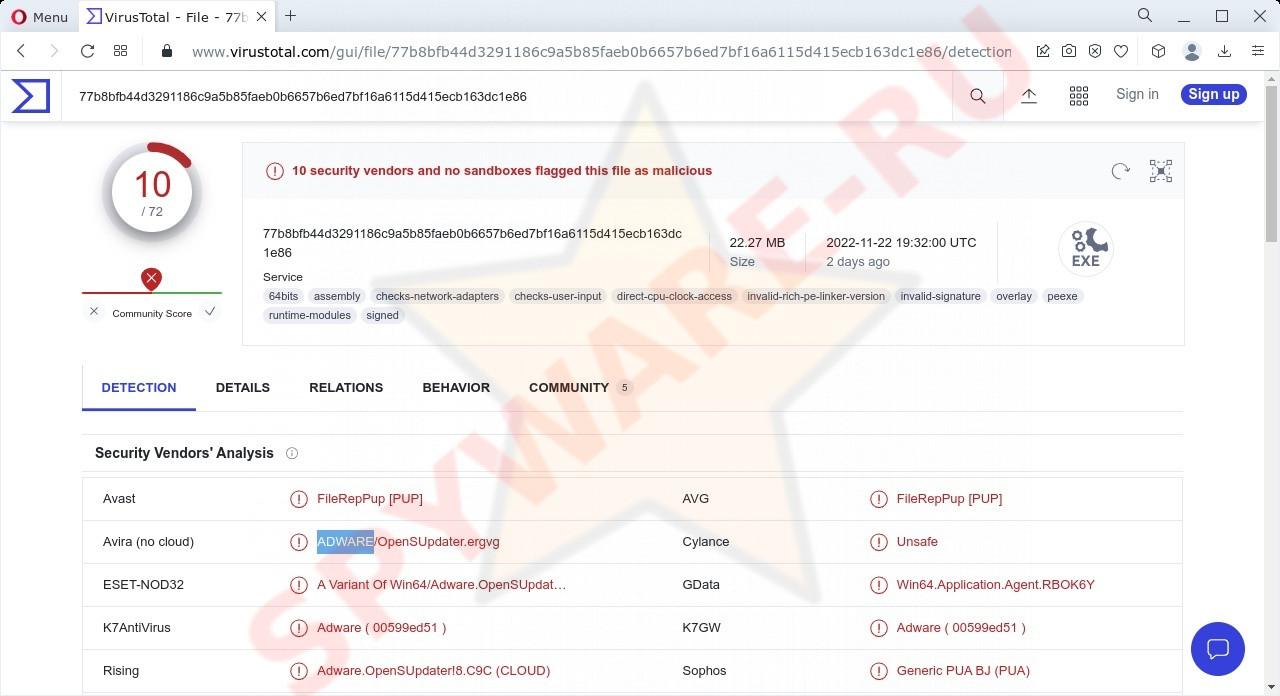
Altruistics вирус это «рекламный вирус» (рекламное ПО). Рекламное ПО — это группа вредоносного ПО, которая изменяет настройки системы, так, чтобы иметь возможность перенаправлять пользователя на рекламные сайты или показывать большое количество всплывающих окон с рекламой.
Рекламный вирус может вставлять рекламу напрямую в сайты, которые вы открываете в своем браузере, создавая впечатление, что вся реклама была добавлена владельцами сайта. Более того, возможны случаи, когда рекламное ПО заменяет рекламу, добавленную владельцами сайтов на другую, часто опасную, клик по которой может привести пользователя на вредный или обманный сайт. Более того, Altruistics.exe вирус имеет возможность собирать персональную информацию, такую как айпи адрес, какие страницы открываются в браузере, какие запросы набираются в поисковике и так далее. Собранная информация, может быть потом продана или передана разным заинтересованным компаниям.
Что это за вирусная программа Altruistic и как ее удалить – инструкция

У любой вещи, будь то кухонная плита, автомобиль или персональный компьютер, есть два типа пользователей. Первый нагло игнорирует необходимо рекомендации производителей по уходу за устройством, а после жалеет после его поломки. Второй тип тщательно следит за девайсом и периодически занимается профилактикой. Например, диагностика ПК может привести к обнаружению вирусов, в том числе и Altruistic. В гайде мы расскажем, как определить вирус и избавиться от него.
Описание вируса и его признаки
К сожалению, вирусное ПО эволюционирует так же быстро, как и средства его обнаружения. Поэтому в большинстве случаев антивирусы сами не могут обнаружить подозрительное ПО, из-за чего пользователю приходится вручную анализировать ПК на наличие троянов.
- В диспетчере отображается процесс с названием «Altruistic».
- В службах появилась неизвестная программа с одноименным названием.
- Браузер работает странно, иногда загружаются не те страницы.
- Сразу после загрузки открываются сайты с рекламой.

- Антивирус перестал работать сам по себе. Удивитесь, но порой вирусы ведут себя довольно агрессивно.
Любой из перечисленных выше признаков – явный повод почистить компьютер от вирусов.
Инструкция по удалению
Итак, надеемся, что пользователи не обнаружили перечисленные признаки, что свидетельствует об отсутствии вируса на компьютере. Однако если это все же произошло, то благодаря инструкциям ниже читатели смогут избавиться от вредоносной программы. Примечание – предложенные ниже инструкции помогают избавиться от большинства вирусов, а не только от Altruistic.

Подготовительный этап
На этом шаге мы избавимся от программы, которая и занимается подменой страниц и установкой служб. Если эту программу не удалить, то она будет продолжать создавать новые процессы снова и снова. Алгоритм действий представлен ниже:
- Зажмите сочетание клавиш Win + R.

- Введите команду «control panel» (без кавычек).

- В открывшемся окне выберите режим просмотра «Категория».
- Кликните по ссылке «Удаление программы».

- Найдите подозрительные программы в списке и удалите их.
После этих действий перезагрузите компьютер. На этом подготовительный этап подходит к концу.
Использование разных антивирусов
Увы, на ручную проверку всех параметров и файлов может уйти несколько дней.
К тому же, пользователи не будут знать, что именно они ищут, а потому сам поиск ни к чему не приведет. Поэтому рекомендуем использовать любой сканер вирусов, либо установите перечисленные ниже антивирусы. И сканеры, и антивирусы проверяют все системные файлы и параметры на наличие последствий деятельности вируса. Им для сканирования всех файлов нужно не больше нескольких часов, в зависимости от размеров и заполненности диска.

AdwCleaner
Это не совсем антивирус, а скорее мощная утилита для очистки ПК от рекламного хлама. Она проверяет планировщик задач, ярлыки и прочие разделы настроек. После сканирования программа в автоматическом режиме удалит все следы рекламных утилит. Алгоритм работы с программой не вызовет особых трудностей:
- Скачайте утилиту с официального сайта или зеркала. Примечательно, что ПО работает в режиме Portable, а потому не требует установки на компьютер.

- Запустите ее, нажав на кнопку «Сканировать».

- После завершения сканирования кликните по кнопке «Очистка».
Как видите, для устранения вируса достаточно выполнить только три действия. Правда после проделанных операций рекомендуется перезагрузить компьютер, чтобы остановить уже запущенные процессы и применить измененные настройки.
Zemana Anti-malware
На очереди уже полноценное антивирусное ПО, а не простой сканер изменений в настройках. Правда из-за своей масштабности, программу нужно устанавливать на ПК, в портативном режиме она не запускается. Тем не менее, процесс установки занимает не больше 3 минут даже на слабых компьютерах. После запуска утилиты кликните на зеленую кнопку «Проверить», а после дождитесь завершения сканирования и подтвердите удаление подозрительных файлов. Проще говоря, нажимайте на кнопку «Далее», пока программ не сообщит об успешном завершении операции.
Если эти антивирусы по каким-то причинам не устраивают читателей, то предлагаем использовать альтернативные программные решения, представленные ниже:

- Kaspersky virus removal tool.
- ESET NOD32.

Блокировка запуска через планировщика
Вообще, перечисленные выше утилиты и оснастки должны в автоматическом режиме удалить все подозрительные задачи в планировщике. Однако иногда те хорошо маскируются, а потому не поддаются автоматическому анализу.
В таком случае рекомендуем самостоятельно открыть планировщик задач и проанализировать его на наличие подозрительных строк. Для открытия планировщика зажмите сочетание клавиш Win + R, а после в открывшемся окне введите команду «taskschd.msc» и нажмите Enter. Дальше в открывшемся окне изучите список задач.

Если обнаружите что-то подозрительное, то кликните по нему правой кнопкой мыши и нажмите на команду «Удалить». После этих действий снова перезагрузите компьютер. Это нужно, чтобы предыдущие запущенные процессы автоматически уничтожились.
На этом наш гайд подходит к концу. Если перечисленные выше способы не помогли решить проблему, то рекомендуем подробно описать ее в комментариях. Наши модераторы постараются дать развернутый ответ и помочь в избавлении от вирусного ПО. Будем рады услышать конструктивную обратную связь в комментариях.
Источник: it-tehnik.ru